Azure – это облачная платформа от компании Microsoft, которая позволяет создавать, хранить и обрабатывать данные. Она предоставляет множество сервисов, таких как хранилища данных, базы данных, аналитические инструменты и многое другое. Azure работает по модели «облако», что означает, что все данные хранятся на серверах в интернете и доступны через интернет.
Для того, чтобы начать использовать Azure, необходимо создать учетную запись на сайте Microsoft и выбрать подходящий план. После этого вы можете выбрать нужные сервисы и настроить их под свои нужды. Azure предоставляет множество инструментов для автоматизации процессов и поддержки пользователей.
Одним из главных преимуществ использования Azure является масштабируемость. Вы можете увеличивать или уменьшать количество ресурсов в зависимости от потребностей вашего бизнеса. Кроме того, Azure предоставляет высокий уровень безопасности данных и возможность хранения данных на удаленных серверах.
Однако, использование Azure требует определенных знаний и навыков. Если вы не знакомы с облачными технологиями, то может потребоваться некоторое время, чтобы разобраться в работе платформы. Также, некоторые сервисы Azure могут иметь ограничения по объему данных или количеству ресурсов.
В целом, Azure – это отличный выбор для тех, кто хочет получить доступ к облачным технологиям и улучшить свою работу. Однако, перед тем, как начать использовать платформу, необходимо изучить ее возможности и ограничения.
В этом руководстве мы расскажем, как подписаться на Azure и начать пользоваться его сервисами.
Что такое подписка Azure?
Подписка Azure является обязательной, если вы используете ресурсы Azure. Ресурс Azure — это управляемый элемент, такой как база данных, веб-приложение, виртуальная сеть, виртуальная машина (ВМ) или учетная запись хранения, доступная в Azure. Подписка аутентифицирует и разрешает вам использовать эти ресурсы. Подписка Azure связана с учетной записью Azure, которая, в свою очередь, является удостоверением в Azure Active Directory (AD). Таким образом, подписка — это соглашение между организацией и корпорацией Майкрософт об использовании ресурсов, плата за которое взимается либо в зависимости от лицензии, либо в зависимости от потребления ресурсов в облаке.
Учетная запись Azure может иметь несколько подписок с разными политиками управления доступом и разными процедурами выставления счетов. Подписку Azure можно использовать для определения следующих границ:
- Граница выставления счетов: этот тип подписки определяет требования к выставлению счетов за использование ресурсов. Вы можете создавать разные подписки для разных требований к выставлению счетов, и Azure отправляет отдельные ресурсы для выставления счетов для каждой подписки.
- Граница управления доступом: вы можете создать границу управления доступом на уровне подписки, применяя разные политики управления доступом к разным подпискам, чтобы отразить разные организационные структуры.
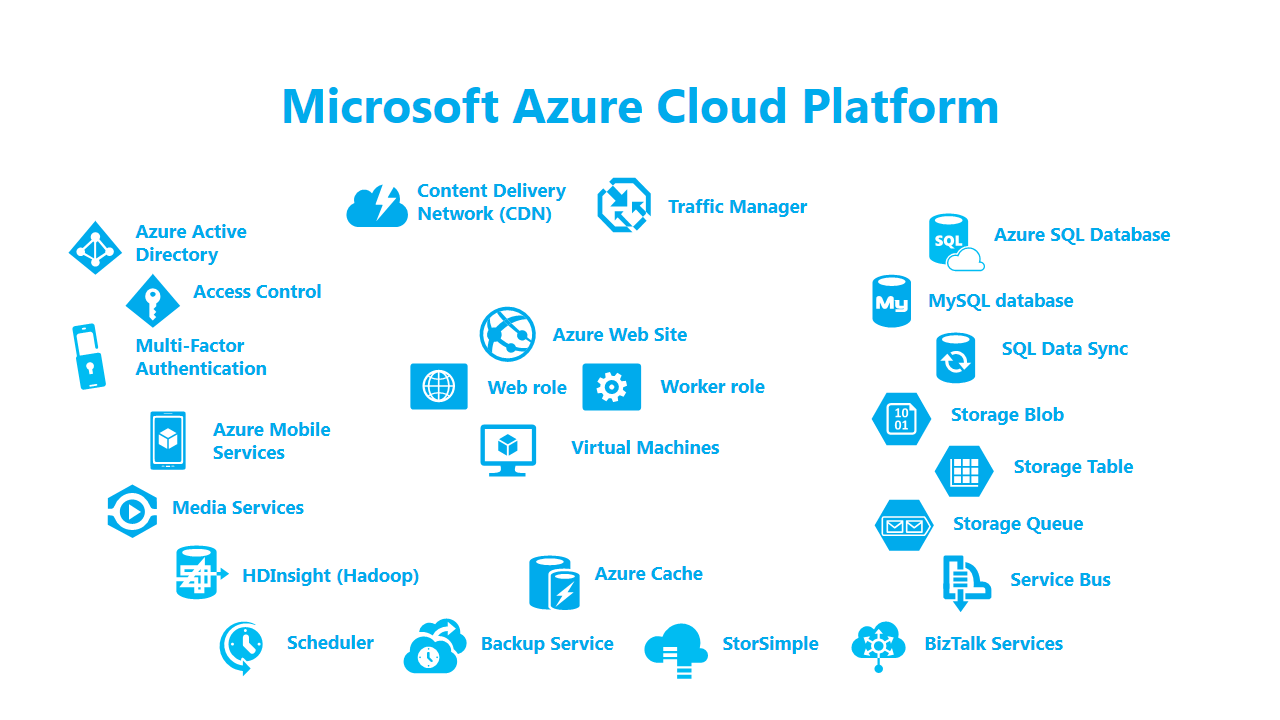
Шаги по регистрации в Azure
Шаг 1: Регистрация
Чтобы начать пользоваться Azure, необходимо зарегистрироваться на сайте Azure. Для этого нужно создать учетную запись Microsoft или войти в уже существующую. После регистрации вы получите доступ к своему аккаунту и сможете начать работу с Azure.
Шаг 2: Выбор тарифа
Azure предлагает несколько тарифов, каждый из которых отличается объемом ресурсов и стоимостью. Выберите тариф, который соответствует вашим потребностям и бюджету.
Шаг 3: Создание ресурсов
После выбора тарифа вы можете создавать ресурсы в Azure. Например, вы можете создать виртуальную машину (VM), базу данных или веб-приложение. Для этого необходимо выбрать нужный тип ресурса и заполнить необходимые поля.
Шаг 4: Управление ресурсами
После создания ресурсов вы можете управлять ими. Например, вы можете изменить настройки VM или добавить новые базы данных. Для этого нужно зайти в панель управления ресурсами и выполнить необходимые действия.
Шаг 5: Безопасность
Безопасность является одним из ключевых аспектов использования Azure. Microsoft предлагает ряд инструментов для обеспечения безопасности ваших данных и приложений. Например, вы можете использовать Azure Active Directory для управления доступом к ресурсам и приложениям, а также использовать шифрование данных для защиты от несанкционированного доступа.
Как учетные записи, арендаторы и Azure Active Directory связаны с подписками?
Azure взимает плату за услуги, предлагаемые организациям. Каждой
- , группами и разрешениями.
- Учетные записи — клиент Azure AD хранит все учетные записи, созданные для использования предложений Azure.
Теперь, когда вы понимаете терминологию, вы можете изучить связь между учетными записями, арендаторами и подписками:
- У организации может быть много арендаторов.
- У каждого арендатора может быть много подписок.
- У каждого арендатора может быть много учетных записей.
- Учетные записи могут использовать несколько подписок.
- Клиент Azure AD определяет, какая учетная запись может использовать какую подписку.
- Ресурсы Azure должны быть привязаны к подписке для выставления счетов.
Как можно использовать подписки Azure для масштабирования среды?
Чтобы избежать ограничений на подписку, организации часто используют несколько подписок Azure. Существует несколько стратегий, которые вы можете применить, чтобы ваша подписка Azure масштабировала среду и эффективно управляла ресурсами Azure.
После создания первоначальных подписок, в зависимости от модели вашей организации, вы можете создавать дополнительные подписки для масштабирования вашей среды. Прежде чем масштабировать подписки:
- Обратите внимание на ограничения подписки, накладываемые на некоторые типы ресурсов. Вам может потребоваться создать дополнительные подписки, если некоторые ресурсы ограничены в конкретной подписке.
- Учитывайте затраты на входящие и исходящие данные между подписками.
- Рассмотрите приоритеты бизнеса, такие как управление, миграция, операции, инновации и безопасность.
- Учтите, что некоторые ресурсы лучше подходят для других подписок, и вы можете перемещать ресурсы между подписками в зависимости от того, где они подходят лучше всего.
Существует несколько стратегий, которые помогут вам решить, как приобрести и разработать дополнительные подписки Azure. Некоторые из них перечислены здесь:
- Разделение рабочих нагрузок.В соответствии со стратегией разделения рабочих нагрузок вы можете разделять подписки в зависимости от рабочих и непроизводственных групп управления по мере добавления новых рабочих нагрузок в облако.
- Категория приложения:Подписки также можно разделить на категории в зависимости от различий в управлении доступом, бизнес-потребностей, потребностей в защите данных или требований соответствия. Вы также можете классифицировать подписки в зависимости от того, являются ли ваши приложения критически важными, подпадают под действие нормативных требований или входят в стоимость проданных товаров.
- Функциональная линия:подписки также можно классифицировать по функциональным линиям, таким как ИТ-поддержка, финансы или продажи.
- Бизнес-подразделение:используя иерархию управления, подписки также можно группировать по бизнес-подразделениям или даже на основе прибылей и убытков.
- Географический регион:если ваша организация ведет глобальные операции, вы также можете классифицировать подписки и учетные записи по географическим регионам.
Подписка Azure: перенос в другой Azure Active Directory
Каждая подписка Azure связана с Azure AD. Если у вас огромное количество подписок, вы можете перенести некоторые из них в другую Azure AD. Перенос подписки может привести к потенциальному простою, поэтому вы можете рассмотреть альтернативные подходы, такие как повторное создание ресурсов и копирование данных в целевую подписку или внедрение архитектуры с несколькими каталогами. Это связано с тем, что перенос подписок в другую Azure AD для следующих служб оказывает значительное влияние:
- Назначение ролей
- Пользовательские роли
- Назначаемые системой управляемые удостоверения
- Назначаемые пользователем управляемые удостоверения
- Хранилище ключей Azure
- Базы данных Azure SQL
- Хранилище Azure
- Файлы Azure
- Синхронизация файлов Azure
- Управляемые диски Azure
- Служба Azure Kubernetes
- Политика Azure
- Доменные службы Azure AD
- Регистрация приложений
Если вы все еще хотите продолжить передачу, выполните шаги, указанные ниже:
- Войдите в исходный каталог как администратор.
- Установите расширение Azure Resource Graph, чтобы запрашивать ресурсы, которыми управляет Azure Resource Manager.
- Сохраните все назначения ролей в формате JSON, TSV или таблицы.
- Сохраните все пользовательские роли.
- Определите сопоставления для ваших пользователей, групп и служб.
- Перечислите назначения ролей для управляемых удостоверений.
- Перечислите все хранилища ключей, базы данных SQL Azure с проверкой подлинности Azure AD, списки управления доступом (ACL) и другие известные ресурсы.
- Перенесите подписку, а затем повторно создайте настраиваемые роли и назначения ролей.
- Обновите назначаемые системой управляемые удостоверения, назначаемые пользователями управляемые удостоверения, Key Vaults, ACL и пересмотрите другие методы безопасности.
Заключение
Это простое руководство поможет вам начать пользоваться Azure и создавать свои приложения и сервисы в облачной среде. Если у вас возникнут вопросы или проблемы, вы всегда можете обратиться за помощью к специалистам Fanetech. Мы помогаем бизнесам в Казахстане и странах СНГ использовать все возможности Microsoft на 100%.

